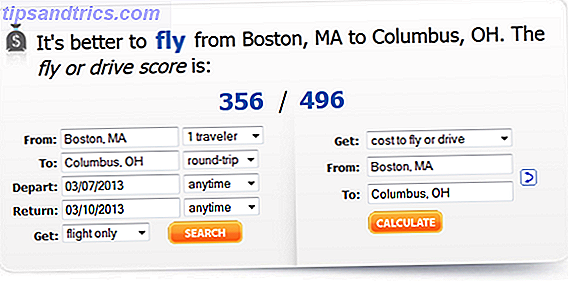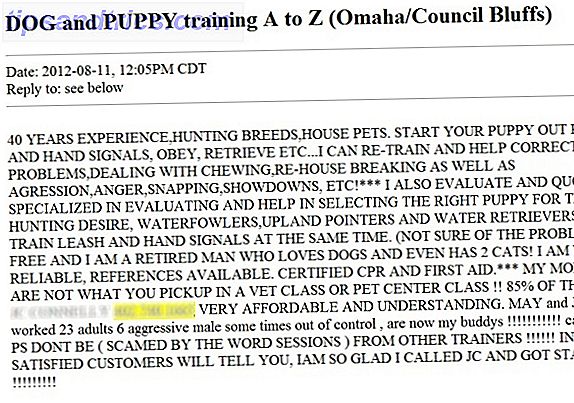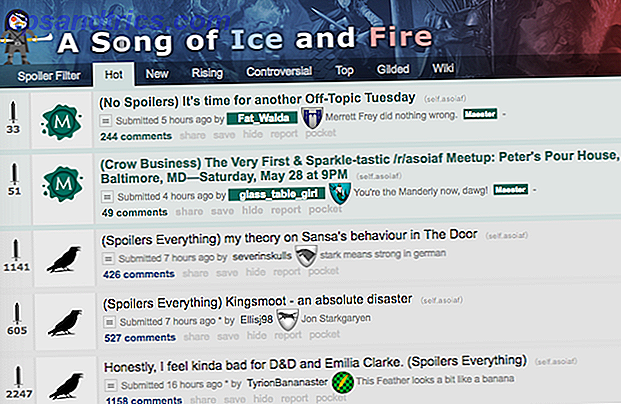Junto a los trolls de Twitter y los anuncios de reproducción automática, el correo electrónico no solicitado probablemente ocupa un lugar destacado. 10 Problemas de correo electrónico que puedes resolver con Gmail Filters 10 Problemas de correo electrónico que puedes resolver con filtros de Gmail ¿Una bandeja de entrada desbordante te vuelve loco? ¿Quieres enviar tu bandeja de entrada más rápido que nunca? Pruebe algunos de estos brillantes filtros de Gmail para ver la diferencia. Lea más en la lista de la mayoría de las personas sobre "las cosas más molestas sobre Internet".
Y no es solo el spam de correo electrónico lo que abarrota tu bandeja de entrada. ¿Qué posibilidades tienes de mantener una filosofía de "bandeja de entrada cero"? Llegar a la bandeja de entrada cero en Gmail con estas estrategias Obtener la bandeja de entrada cero en Gmail con estas estrategias ¡Mantenerse al tanto del correo electrónico es difícil! La clave de la bandeja de entrada cero es automatizar la mayor parte del proceso que pueda. Le mostraremos cómo acercarse a la bandeja de entrada cero en Gmail. Lea más si está bajo un aluvión constante de correos electrónicos de notificación de Facebook, su banco y cualquier otro sitio donde tenga presencia en línea.
Afortunadamente, Gmail facilita el bloqueo de correos electrónicos de direcciones que no le interesan.
Cómo bloquear correos electrónicos en Gmail

- Navega a google.com/gmail e ingresa las credenciales de tu cuenta de Google.
- Busque un correo electrónico de la persona, empresa o dirección aleatoria que desea bloquear.
- Abre el correo electrónico
- Haga clic en la flecha hacia abajo en la misma línea que el nombre / dirección del remitente.
- Seleccione Bloquear "[Nombre / dirección del remitente]" .
Cómo desbloquear correos electrónicos en Gmail
Si accidentalmente bloquea la persona incorrecta, no se preocupe, la situación es fácil de corregir:
- Abre Gmail.
- Haga clic en el icono de engranaje en la esquina superior derecha.
- Seleccione Configuraciones
- Haga clic en la pestaña Filtros y direcciones bloqueadas en la parte superior de la página.
- Desplácese hasta Las siguientes direcciones de correo electrónico están bloqueadas. Los mensajes de estas direcciones aparecerán en Spam .
- Resalta la dirección que deseas desbloquear.
- Haga clic en Desbloquear direcciones seleccionadas .
¿Pierde tiempo bloqueando correos electrónicos de proveedores de servicios excesivamente persistentes o está contento de que la bandeja de entrada de su correo electrónico empiece a desbordarse de basura?
Crédito de la imagen: Peshkova a través de Shutterstock